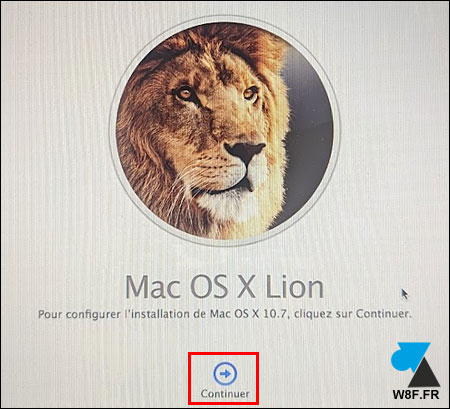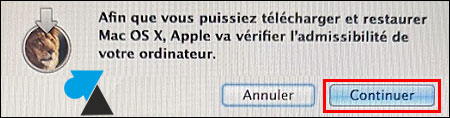Apple : réinstaller un ancien Mac (iMac, Macbook)
Sans plus avoir accès au système actuel

A cause d’un problème de système d’exploitation, d’une panne de disque dur ou pour remplacer un disque traditionnel par un SSD bien plus rapide, l’opération qui consiste à réinstaller Mac OS peut-être avant de démarrer l’opération de maintenance mais ce n’est pas forcément possible en cas de défaillance logicielle ou matérielle critique.
Ce guide explique comment réinstaller le système d’exploitation Mac OS X / macOS sur un ancien ordinateur Apple avec processeur Intel (Macbook, iMac, Mac Pro, Mac mini…). Quand on parle d’un « ancien Mac », il s’agit des modèles avant les CPU M1, M2, M3. C’est-à-dire les « Mac Intel » comme on les a appelé, jusqu’à la génération de Macbook 2020, iMac 2020, Mac Pro 2019 ou encore Mac mini 2018. La procédure pour les Mac avec puce Apple est légèrement différente et n’est pas abordée sur cette page.
L’exemple de ce tutoriel a été pris avec un Macbook Pro Late 2011 / Fin 2011. Une machine datée mais qui est encore capable de faire tourner macOS Sierra qui date cependant de 2016. Un peu ancien mais encore compatible avec Firefox et Chrome, la suite Microsoft Office 2019.
La réinstallation du système d’exploitation Apple passe principalement par un téléchargement des fichiers, via un assistant qui simplifie grandement la démarche. Cela nécessite donc d’avoir une connexion internet rapide à disposition, que ce soit par une box internet ou un partage de connexion 4G / 5G. Il sera difficile de réaliser l’opération depuis un Wifi public (restaurant, hôtel…) si la connexion au réseau demande d’ouvrir une page pour s’identifier. Une autre méthode permet de réinstaller macOS depuis une clé USB mais ce n’est pas l’objet de ce tutoriel.
Réinstaller macOS / Mac OS X sur un Mac avec processeur Intel
1. Appuyer sur le bouton d’alimentation du Macbook, iMac, Mac mini, Mac Pro.
2. Immédiatement après, appuyer et rester appuyé sur les touches Option (alt) + cmd + R du clavier.
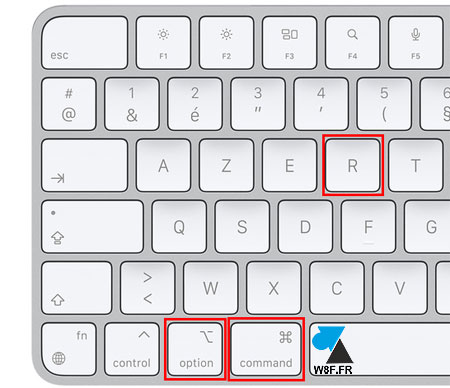
Ne relâcher que quand un logo Apple (la pomme) ou un globe en rotation apparait à l’écran.
Exemple avec un globe terrestre qui tourne et qui affiche « Démarrage de Récupération par internet » :
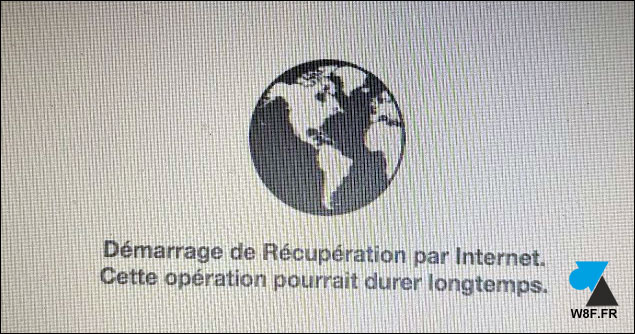
3. Sélectionner un réseau WiFi ou connecter un câble réseau Ethernet :
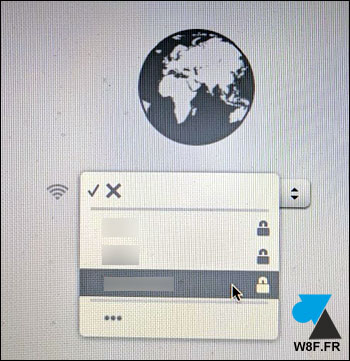
4. Dans le cas d’un réseau sans-fil, saisir la clé de sécurité (le mot de passe) du Wifi. Attention, on ne voit pas les caractères que l’on saisit et le clavier azerty est peut-être reconnu en tant que qwerty.
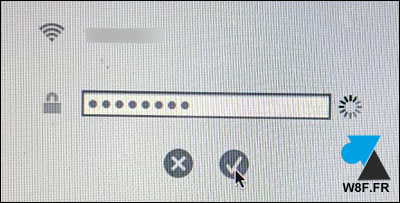
5. Le chargement suivant peut prendre du temps selon la qualité de la ligne internet. La souris et le clavier sont inactifs durant ce chargement.
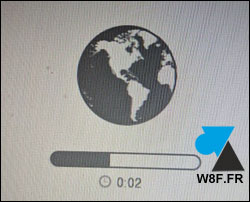
6. Le chargement des utilitaires de Mac OS X / macOS confirment que les outils sont prêts à être utilisés pour réinstaller le système d’exploitation.
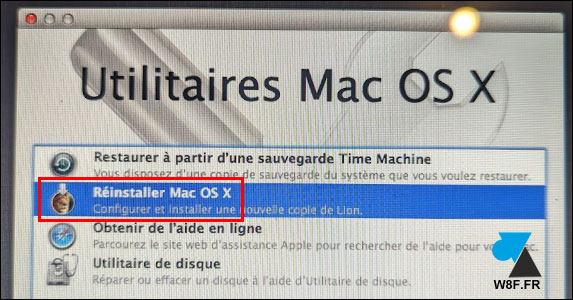
7. Choisir « Réinstaller Mac OS X » pour directement réinstaller le système sur le disque existant. La suite est facile à suivre avec des étapes à passer en cliquant sur « Continuer » :